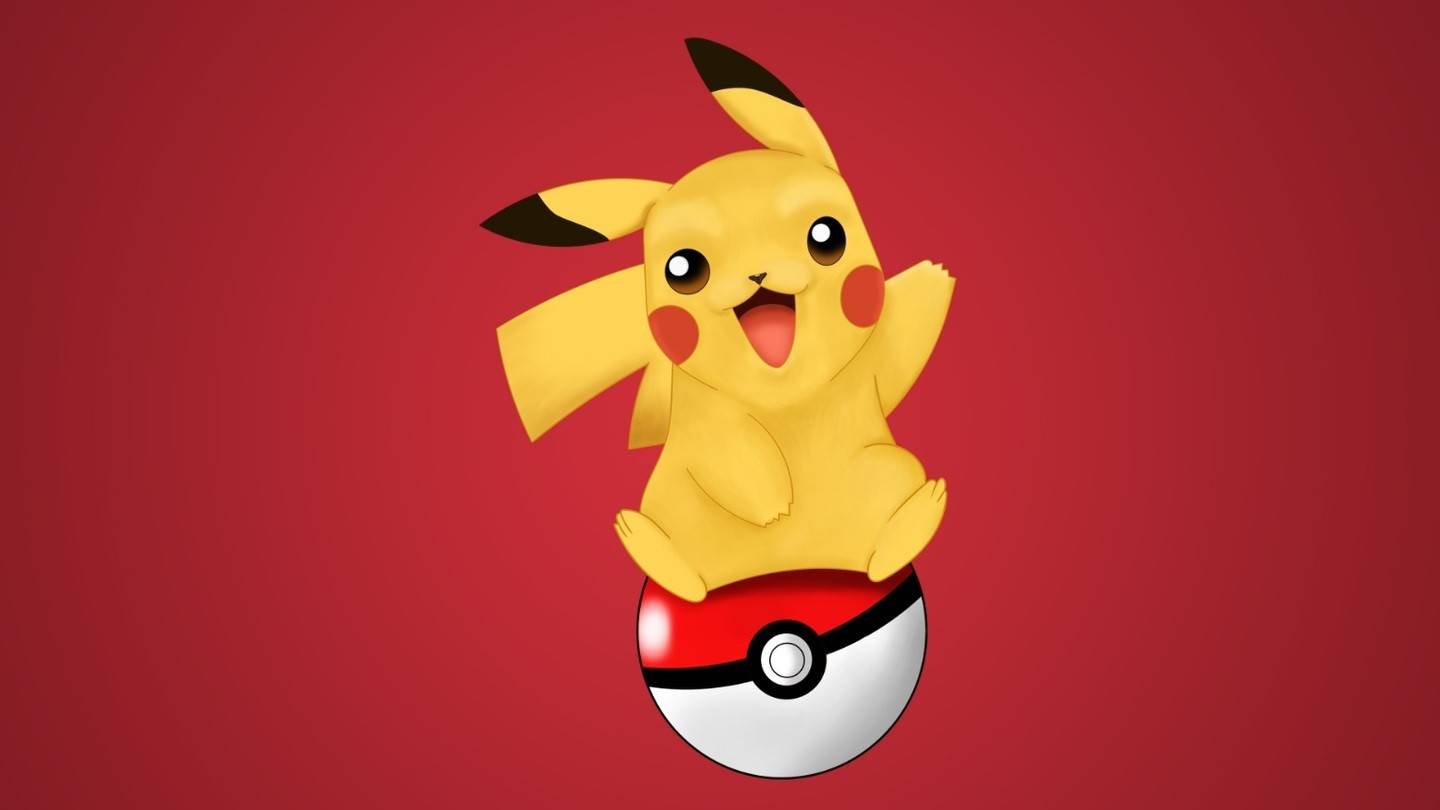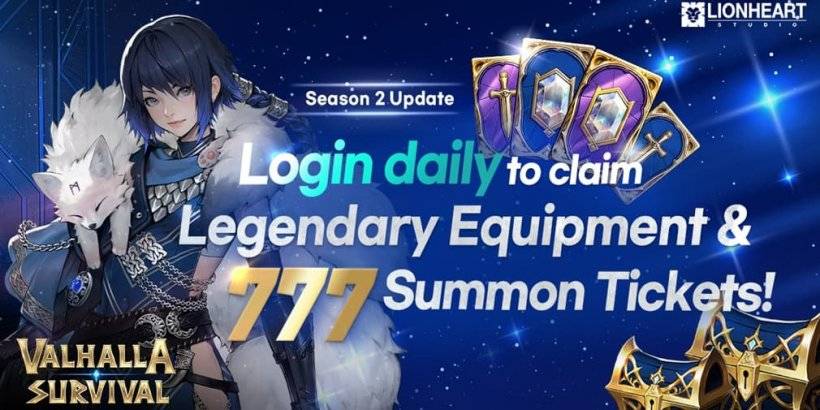Ce guide détaille comment installer et jouer à des jeux Sega Game Gear sur votre jeu de vapeur à l'aide d'Embudeck, y compris l'optimisation des performances et le dépannage des problèmes communs.
Liens rapides
The Sega Game Gear, une console portable pionnière, trouve maintenant une nouvelle maison sur le pont Steam grâce à Emudeck. Ce guide offre une procédure pas à pas complète. Mis à jour le 8 janvier 2025.
avant d'installer EMUDECK
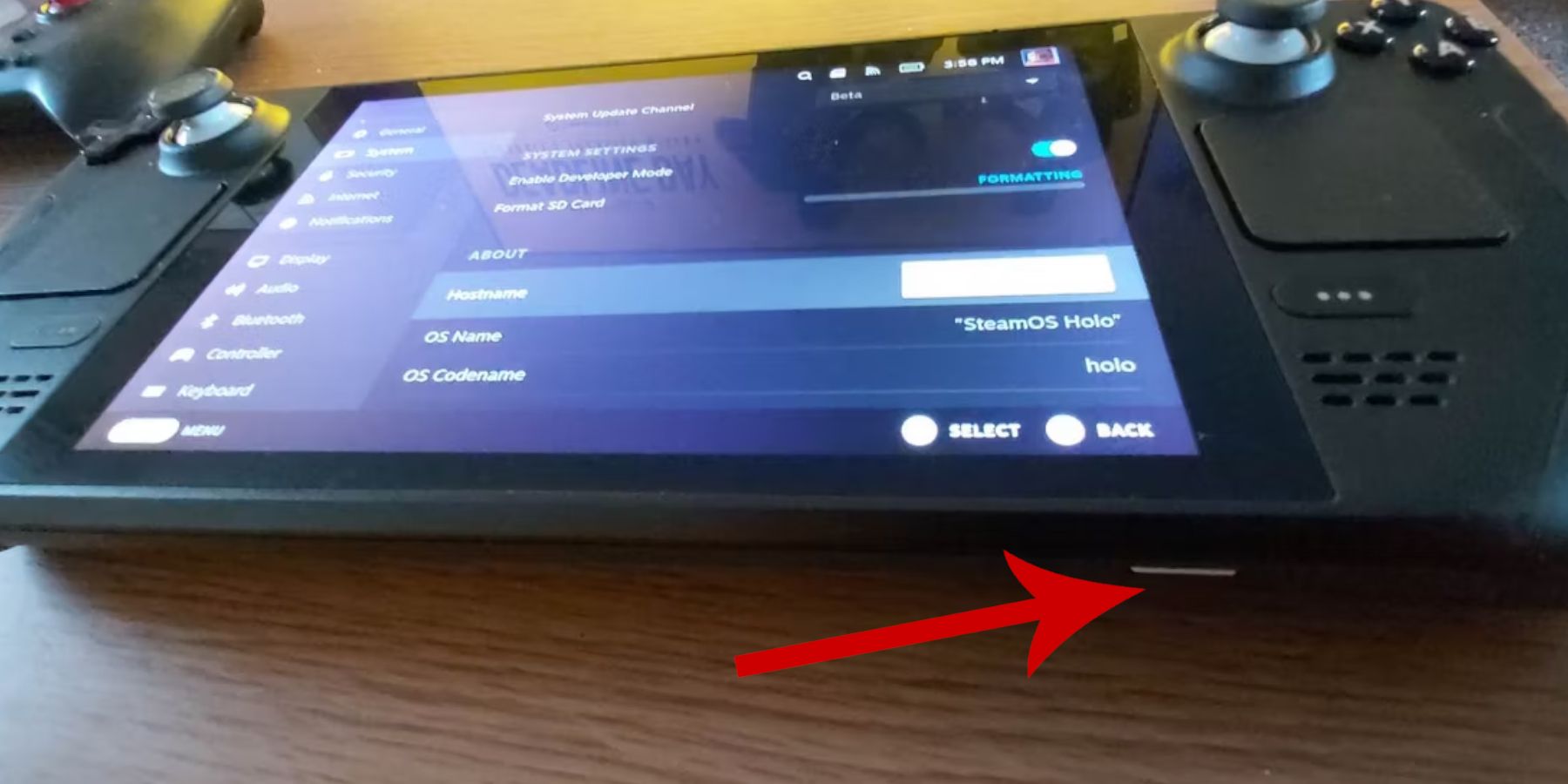 Préparez votre pont de vapeur en prenant ces étapes essentielles:
Préparez votre pont de vapeur en prenant ces étapes essentielles:
Activer le mode développeur:
- Appuyez sur le bouton Steam.
- Accédez au menu système.
- dans les paramètres du système, activez le mode développeur.
- Accédez au menu du développeur nouvellement créé.
- Accédez à divers et activez le débogage à distance CEF.
- Redémarrez votre pont de vapeur.
Éléments recommandés:
- Stockage externe (carte microSD A2 recommandée) pour stocker les ROM et les émulateurs, en gardant votre SSD interne gratuit pour les jeux Steam. Alternativement, un disque dur externe connecté via un quai fonctionnera.
- Clavier et souris pour une gestion plus facile des fichiers et une recherche d'œuvres d'art.
- OBTENU LÉRIQUE ROMS GAME GEAR (Copies des jeux que vous possédez).
Installation d'Embudeck sur le pont de vapeur
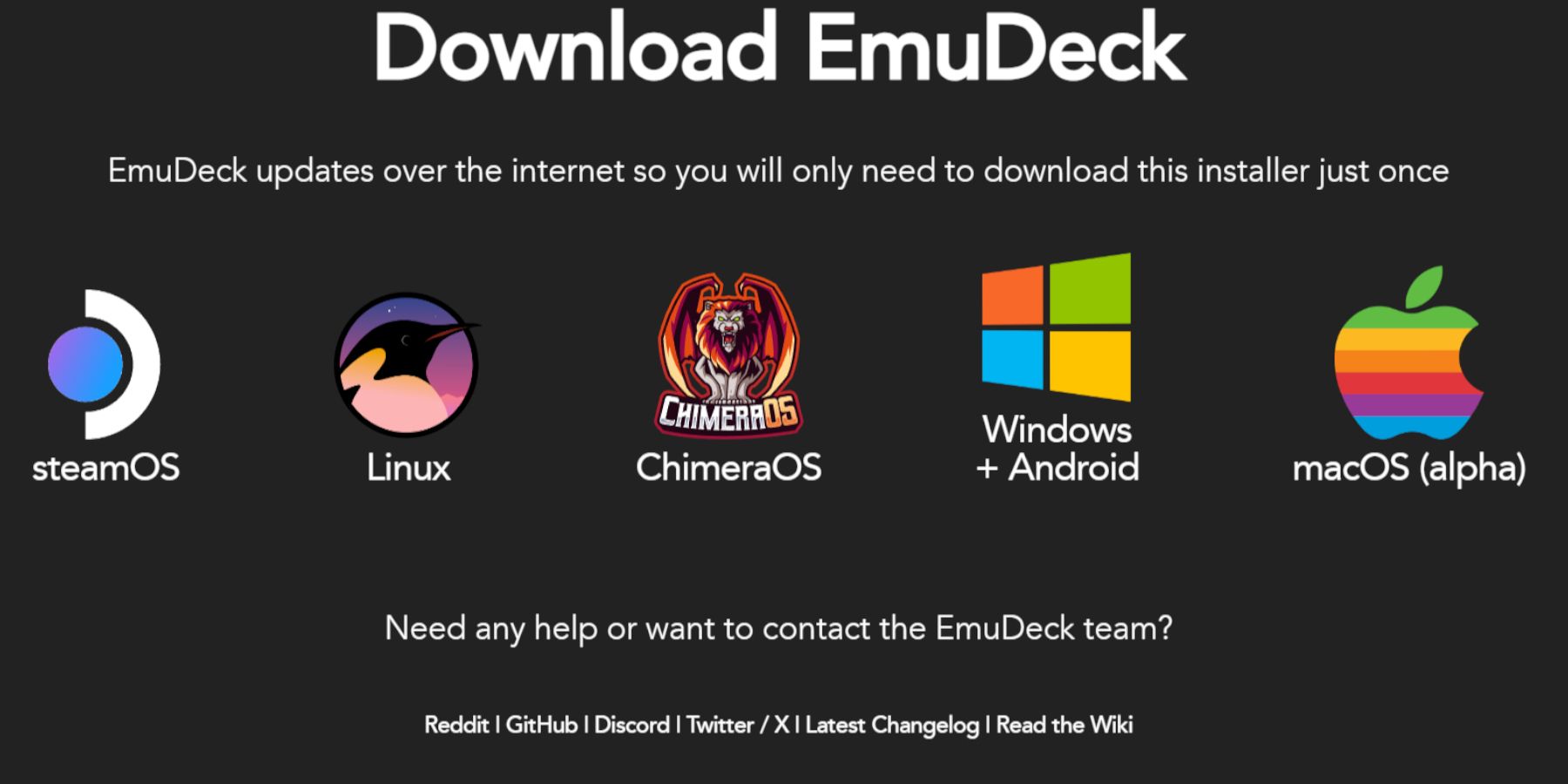 Maintenant, installons eMudeck:
Maintenant, installons eMudeck:
- Passez en mode de bureau.
- Ouvrez un navigateur Web et téléchargez EMUDECK sur son site officiel.
- Sélectionnez la version STEAM OS et choisissez Installer personnalisé.
- Sélectionnez votre carte SD comme emplacement d'installation principal.
- Choisissez les émulateurs souhaités (rétroarch, station d'émulation, le gestionnaire de romans de vapeur sont recommandés).
- Activer Auto Save.
- Complétez l'installation.
Paramètres rapides:
dans EMUDECK, accédez aux paramètres rapides et:
- Assurez-vous que l'enregistrement automatique est activé.
- Activer la correspondance de disposition du contrôleur.
- Réglez Sega Classic AR sur 4:3.
- Allumez les ordinateurs de poche LCD.
Transfert de ROM Game Gear et utilisation de Steam ROM Manager
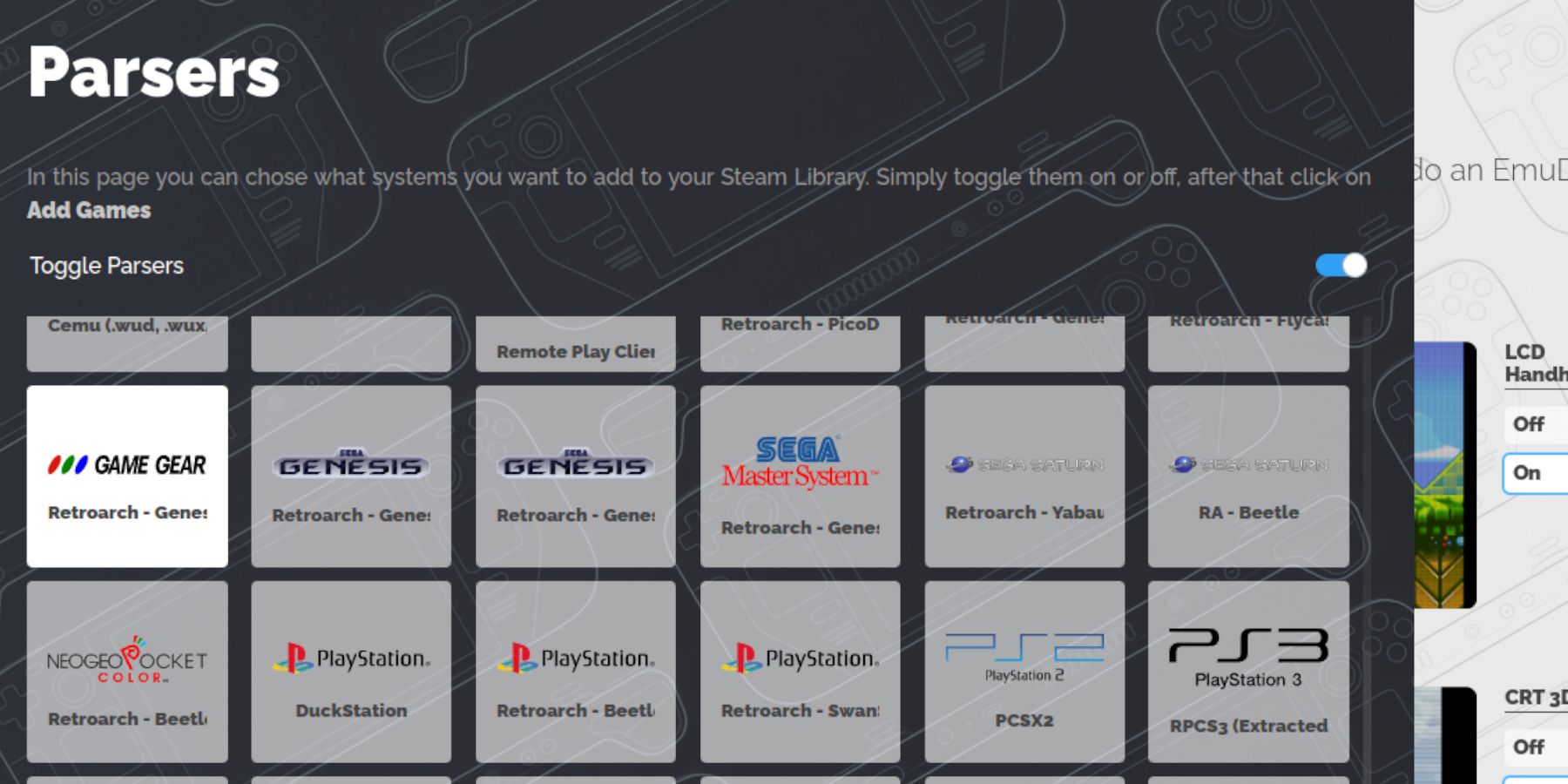 Il est temps d'ajouter vos jeux :
Il est temps d'ajouter vos jeux :
Transfert de ROM :
- En mode Bureau, utilisez Dolphin File Manager pour accéder au dossier
Emulation/ROMs/gamegear de votre carte SD.
- Transférez vos ROM Game Gear dans ce dossier.
Gestionnaire de ROM Steam :
- Ouvrez EmuDeck et lancez Steam ROM Manager.
- Fermez le client Steam lorsque vous y êtes invité.
- Suivez les instructions à l'écran, sélectionnez l'icône Game Gear et ajoutez vos jeux.
- Vérifiez l'illustration et enregistrez-la sur Steam.
Résoudre les illustrations manquantes dans EmuDeck
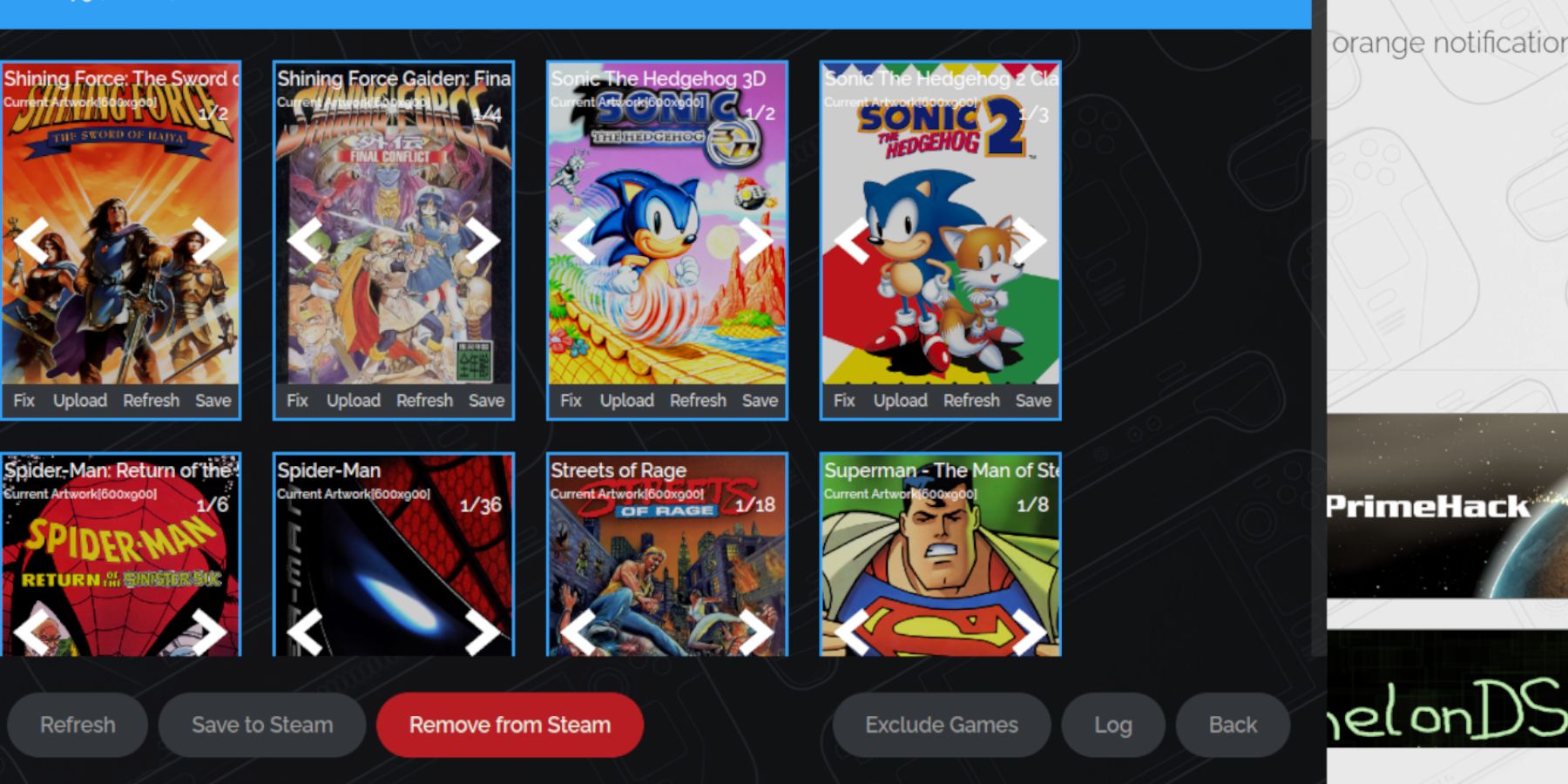 S'il manque une illustration :
S'il manque une illustration :
- Utilisez la fonction "Fix" dans Steam ROM Manager, en recherchant le titre du jeu.
- Si le titre de la ROM comprend des numéros, supprimez-les avant de procéder à une nouvelle analyse.
- Téléchargez manuellement les illustrations manquantes via la fonction « Télécharger », en enregistrant les images dans le dossier Images du Steam Deck.
Jouer à des jeux Game Gear sur Steam Deck
- Passer en mode jeu.
- Accédez à votre collection Game Gear dans la bibliothèque Steam.
- Sélectionnez un jeu et jouez.
Paramètres de performances :
Pour améliorer les performances :
- Ouvrez le menu d'accès rapide (QAM).
- Allez dans Performances.
- Activez les profils par jeu et définissez la limite d'images sur 60 FPS.
Installer Decky Loader sur le Steam Deck
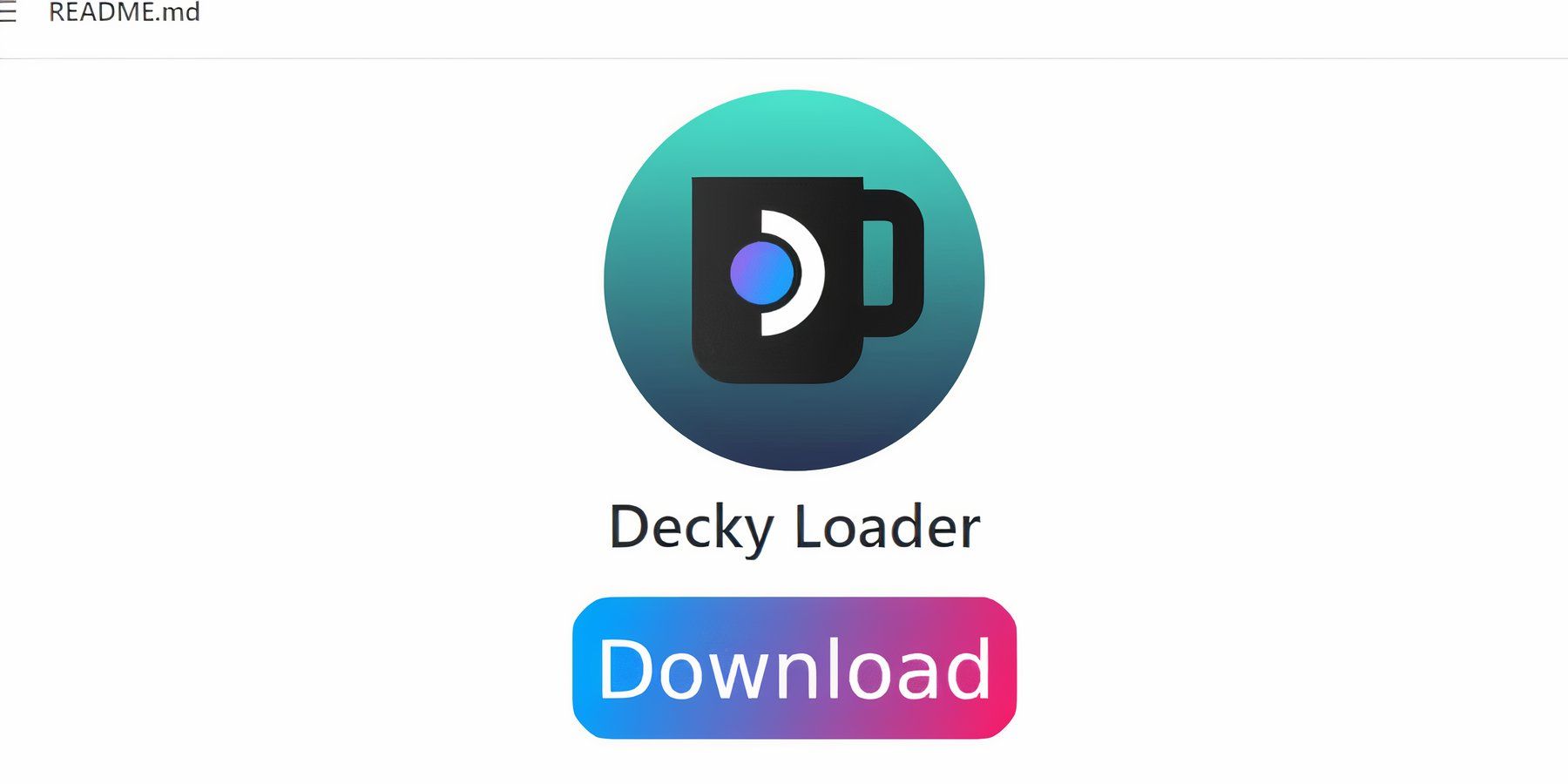 Decky Loader améliore les fonctionnalités :
Decky Loader améliore les fonctionnalités :
- Passer en mode bureau.
- Téléchargez Decky Loader depuis sa page GitHub.
- Exécutez le programme d'installation et choisissez l'option Installation recommandée.
- Redémarrez votre Steam Deck.
Installation du plugin Power Tools
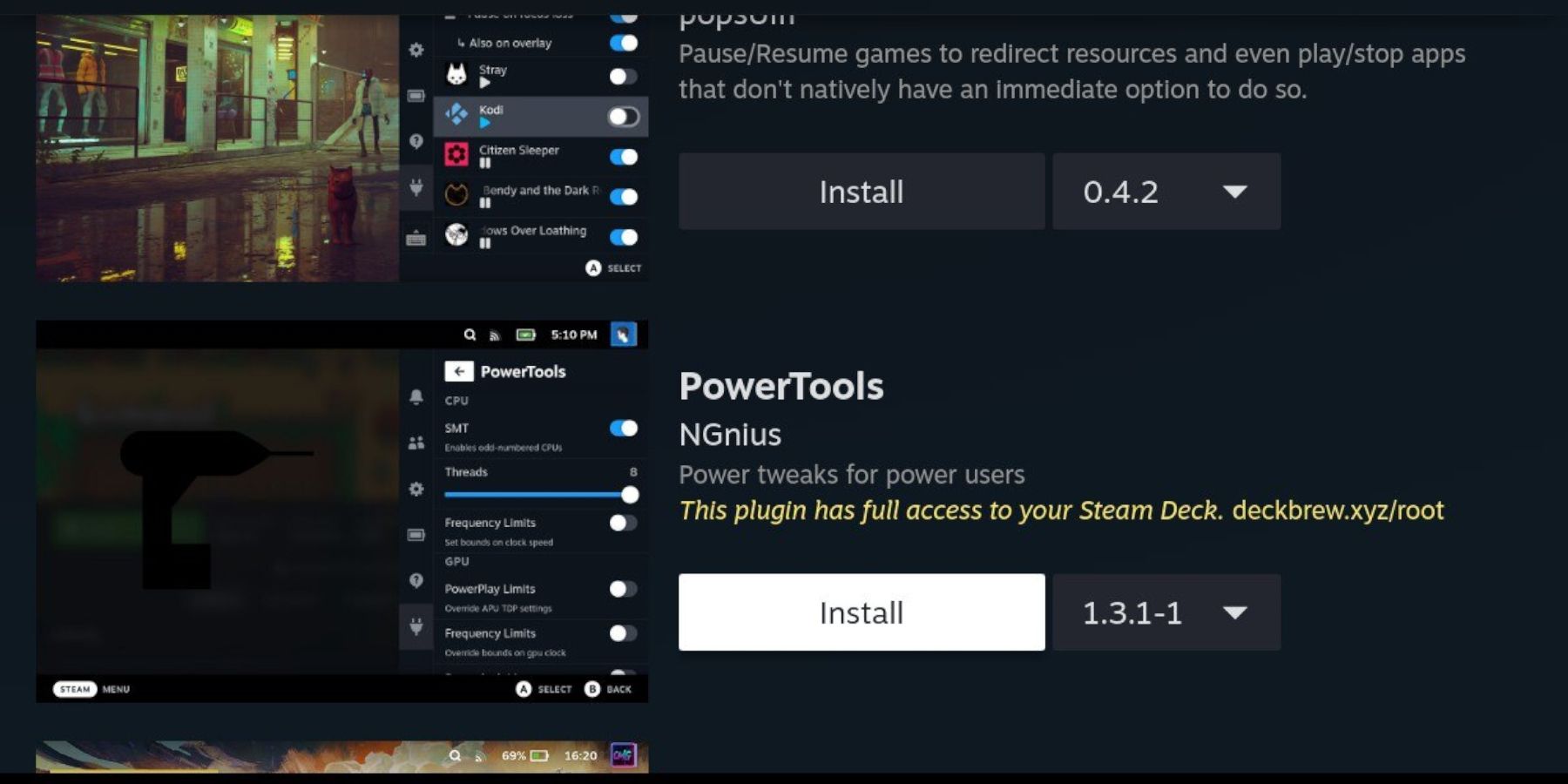 Power Tools optimise davantage l'émulation :
Power Tools optimise davantage l'émulation :
- En mode Jeu, accédez au menu du plugin Decky Loader (QAM).
- Ouvrez le Decky Store et installez le plugin Power Tools.
- Configurez les outils électriques (désactivez les SMT, définissez les threads sur 4, ajustez l'horloge du GPU si nécessaire).
Dépannage de Decky Loader après une mise à jour de Steam Deck
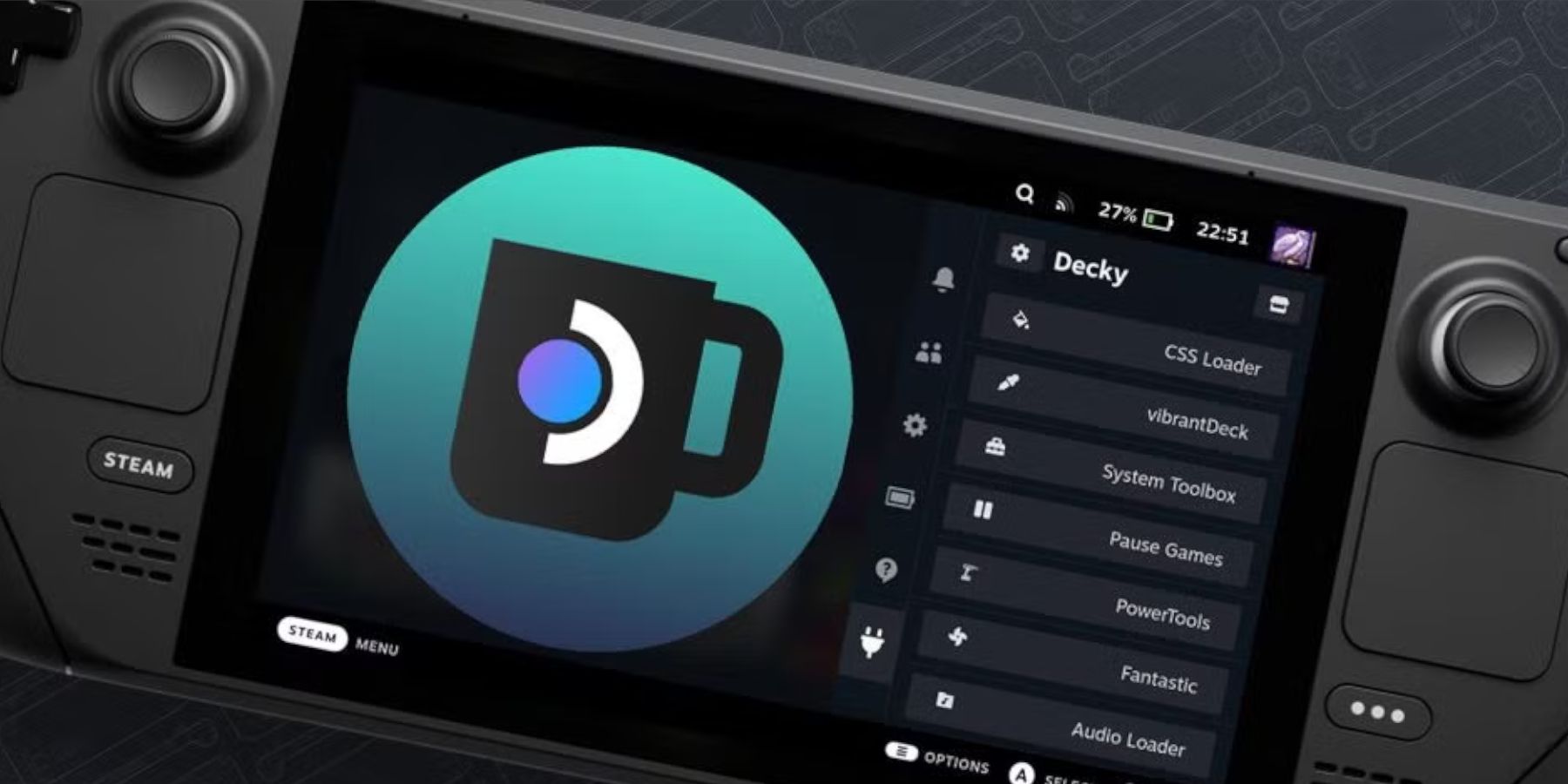 Si Decky Loader disparaît après une mise à jour :
Si Decky Loader disparaît après une mise à jour :
- Passer en mode bureau.
- Téléchargez à nouveau Decky Loader depuis GitHub.
- Exécutez le programme d'installation (en utilisant
sudo si vous y êtes invité).
- Redémarrez votre Steam Deck.
 Profitez de vos jeux Game Gear sur votre Steam Deck !
Profitez de vos jeux Game Gear sur votre Steam Deck !

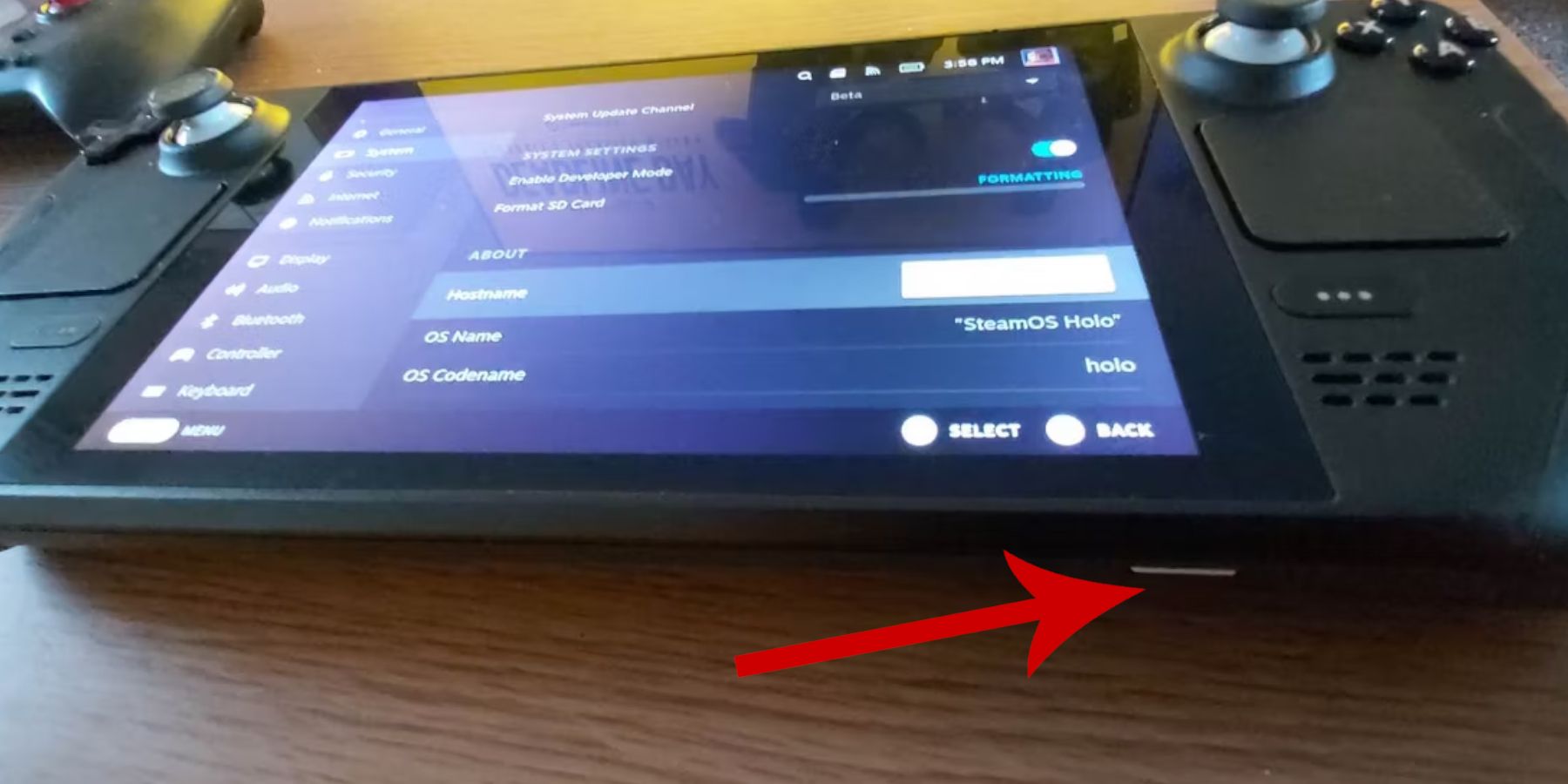 Préparez votre pont de vapeur en prenant ces étapes essentielles:
Préparez votre pont de vapeur en prenant ces étapes essentielles: 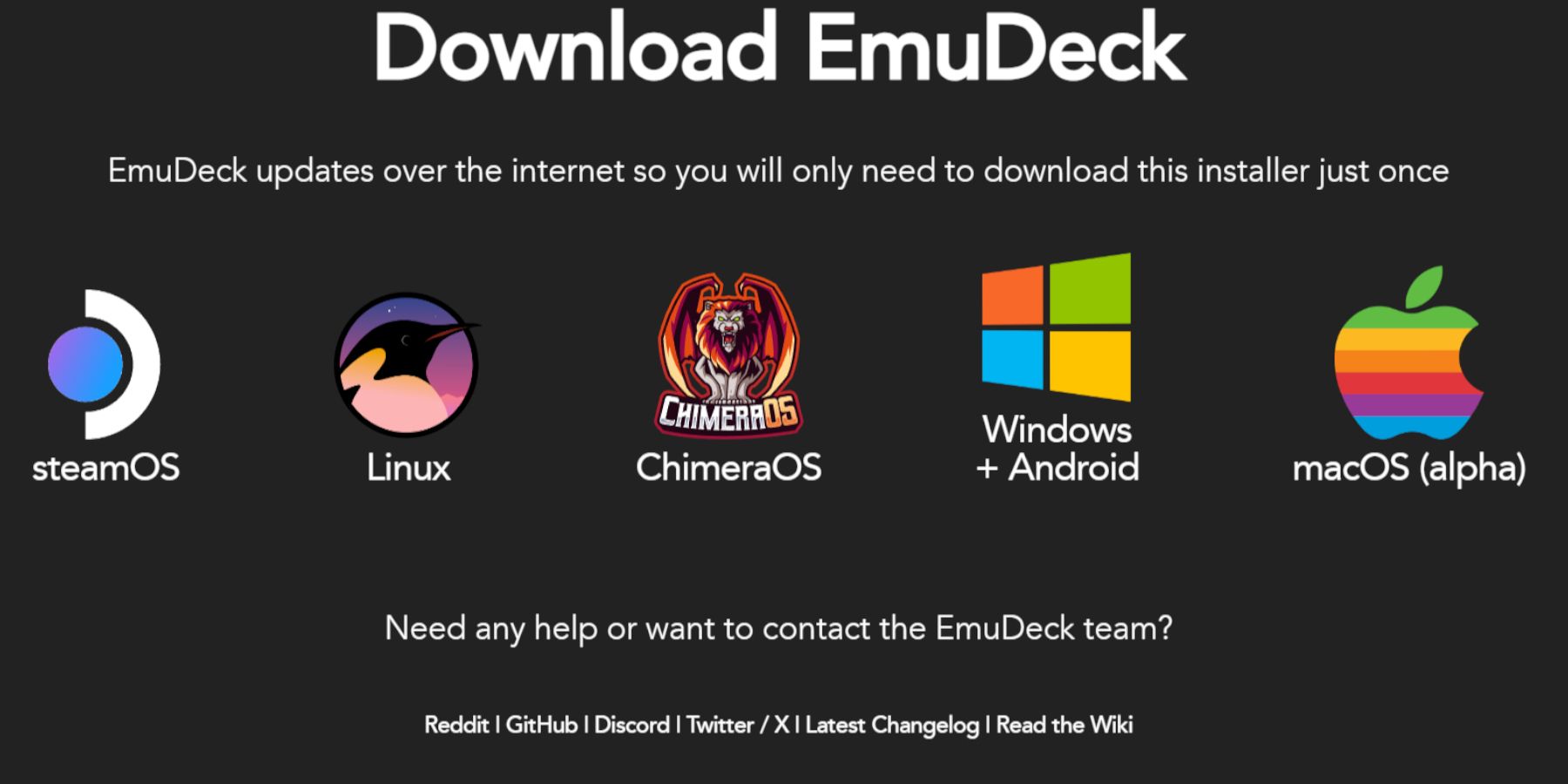 Maintenant, installons eMudeck:
Maintenant, installons eMudeck: 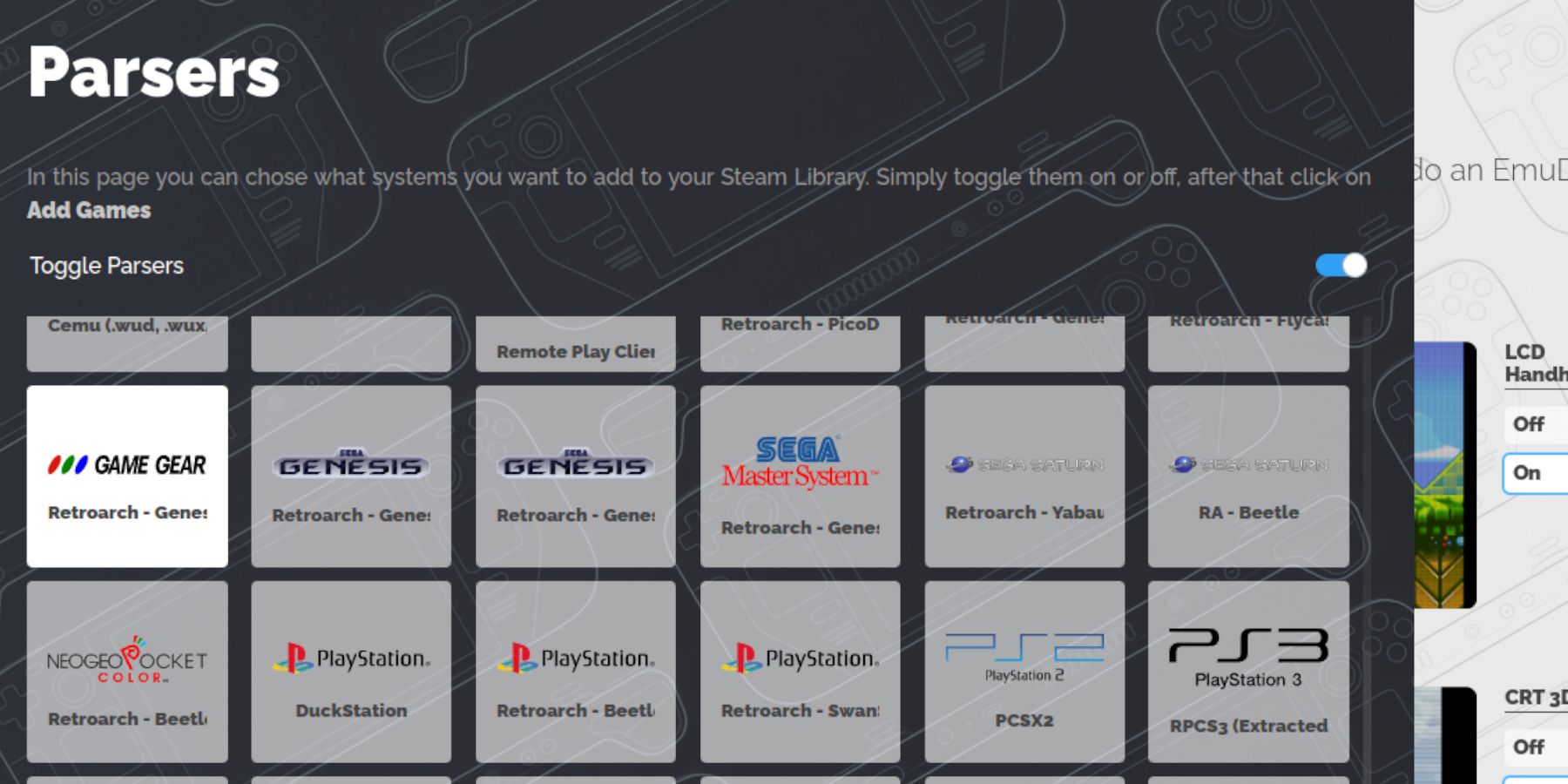 Il est temps d'ajouter vos jeux :
Il est temps d'ajouter vos jeux :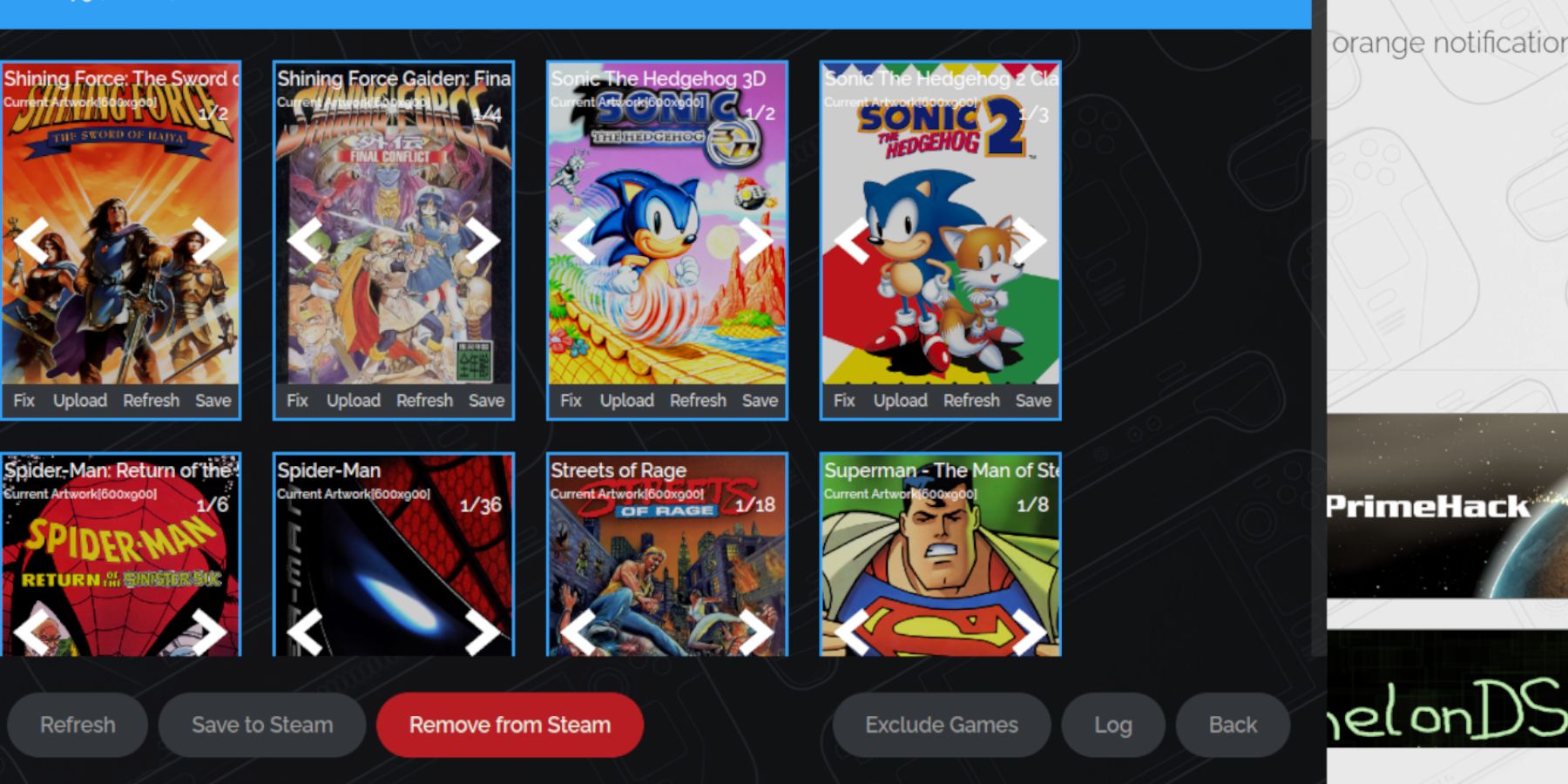 S'il manque une illustration :
S'il manque une illustration :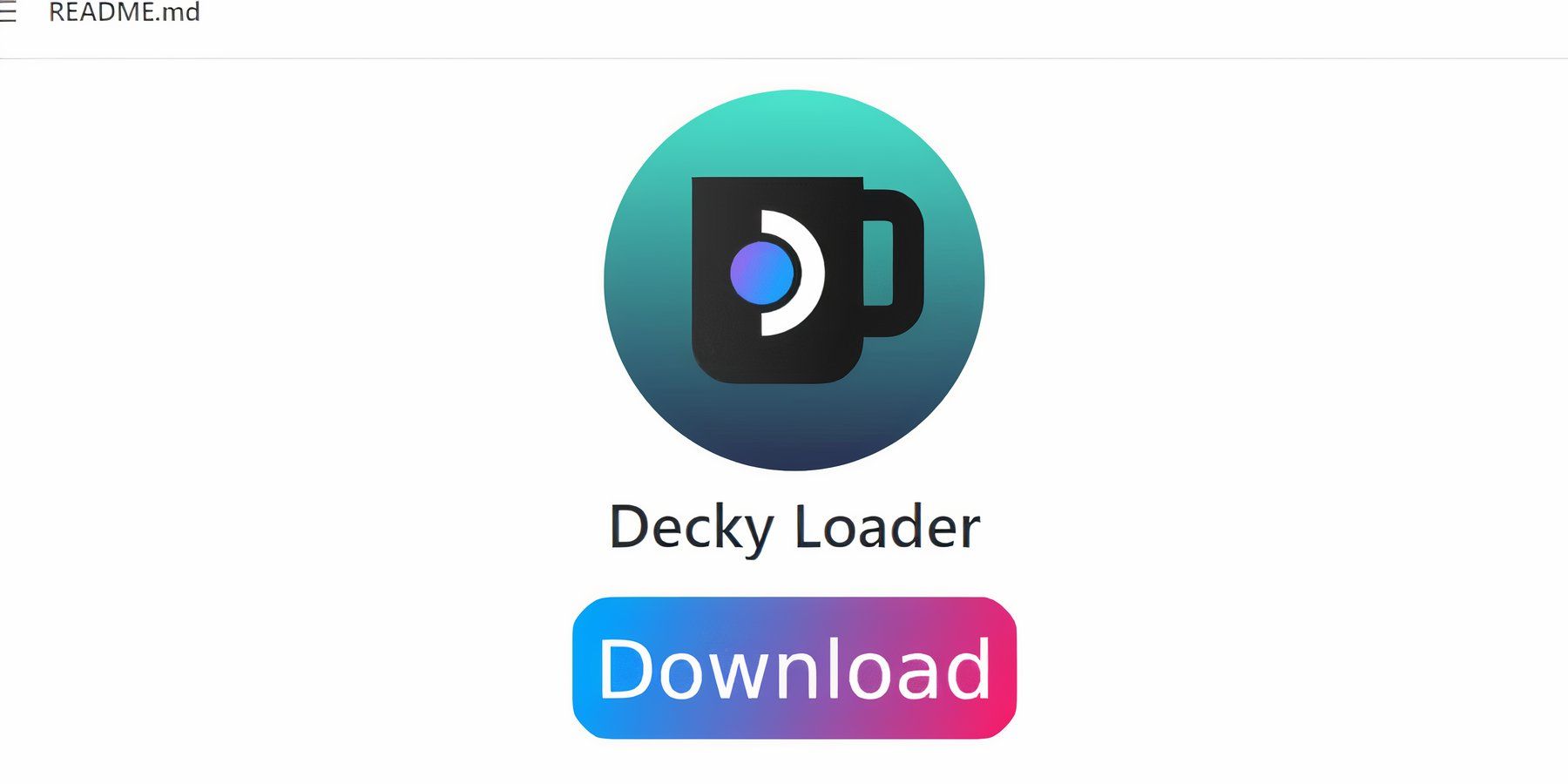 Decky Loader améliore les fonctionnalités :
Decky Loader améliore les fonctionnalités :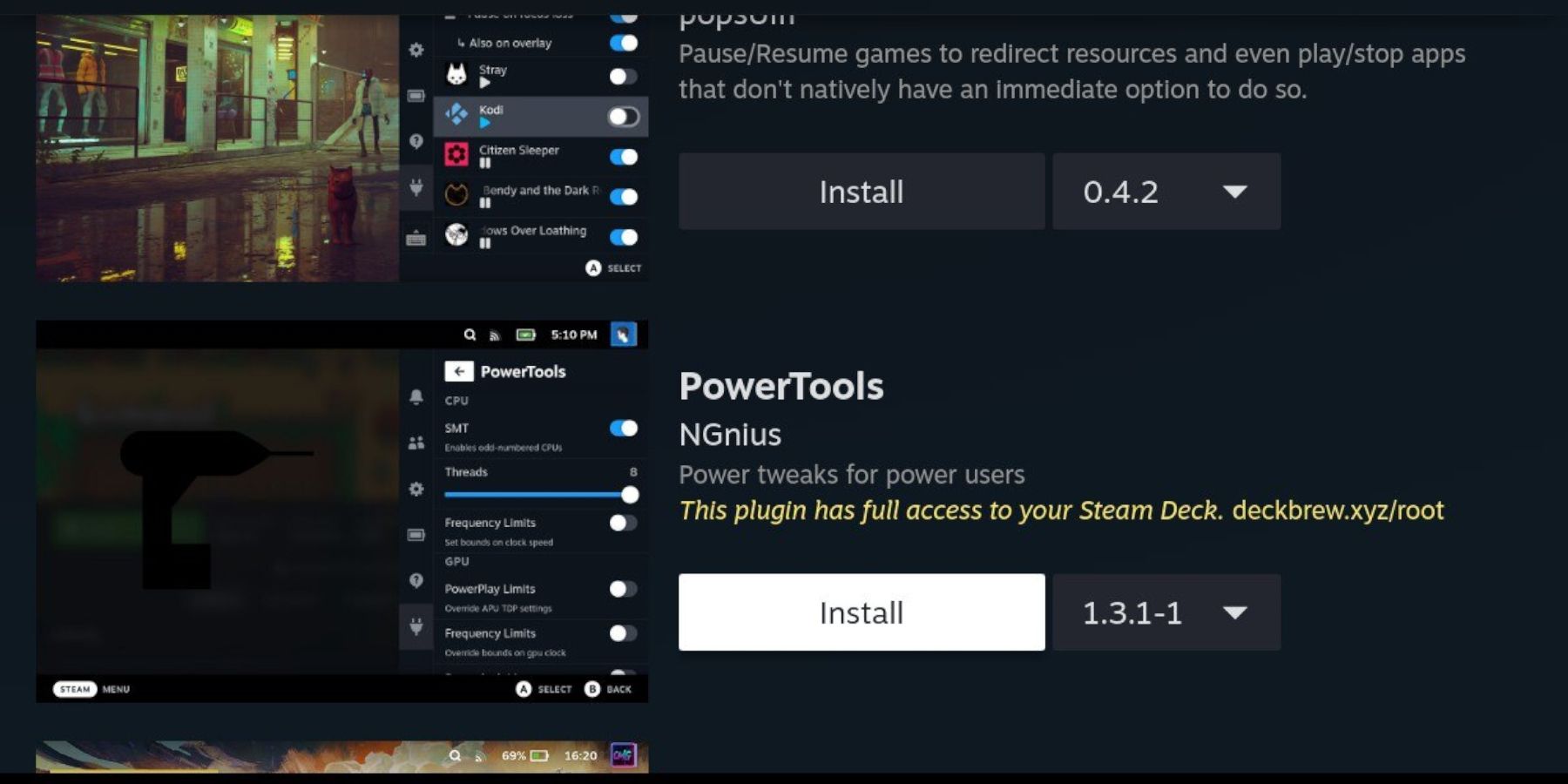 Power Tools optimise davantage l'émulation :
Power Tools optimise davantage l'émulation :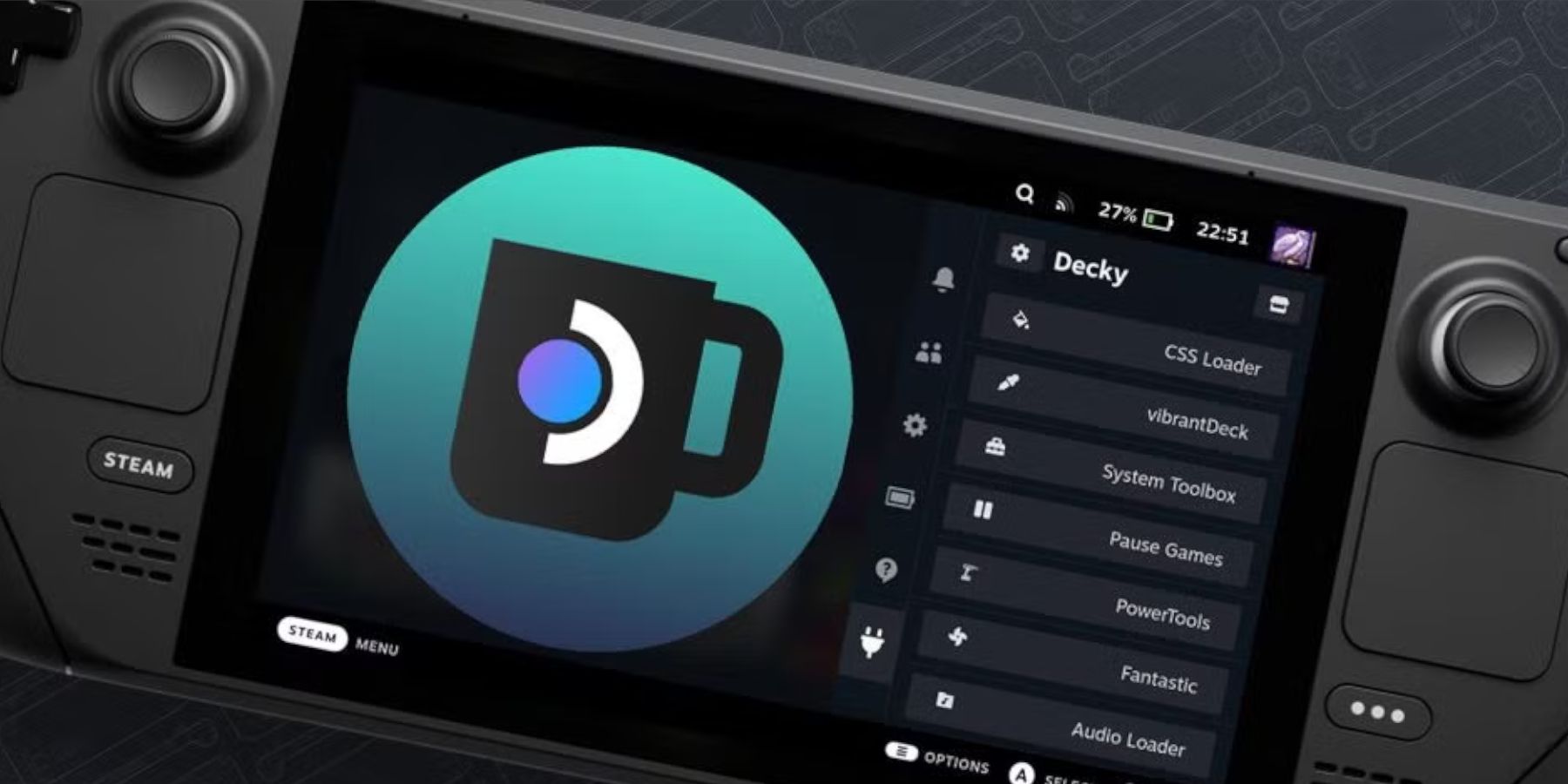 Si Decky Loader disparaît après une mise à jour :
Si Decky Loader disparaît après une mise à jour : Profitez de vos jeux Game Gear sur votre Steam Deck !
Profitez de vos jeux Game Gear sur votre Steam Deck ! Derniers articles
Derniers articles